使用本机IIS Express开发Asp.Net Core应用图文教程
IIS Express是一个Mini版的IIS,能够支持所有的Web开发任务,本篇经验将和大家介绍使用自定义主机名来访问运行在IIS Express上的站点程序的方法,希望对大家的工作和学习有所帮助!
IIS Express下载地址:https://www.jb51.net/softs/620040.html
1、新建一个ASP.NET Core Web Application,如下图所示:

2、如果不做任何修改的话,第一次运行会使用localhost:<port>的方式来运行,同时会在.vs文件夹下依次创建config文件夹,在config文件夹下生成一个applicationhost.config,这个配置文件就是IIS Express的启动配置文件,如下图所示:
note:.vs文件夹默认是隐藏的,你需要将它显示出来。
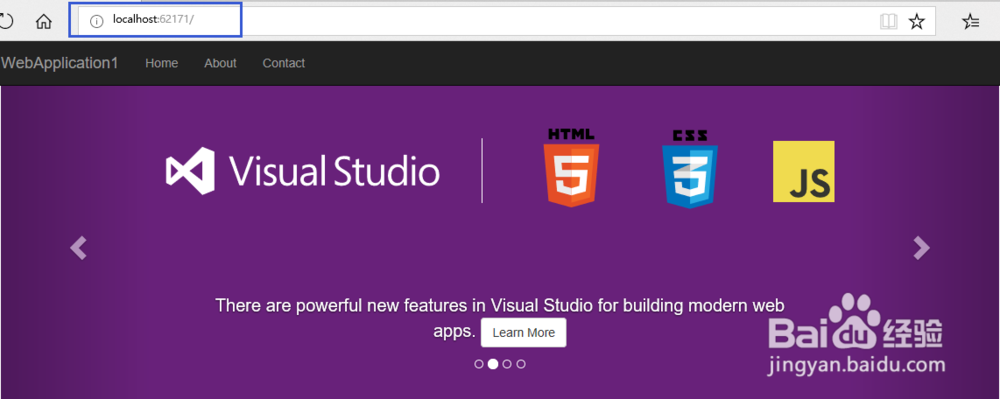
3、在项目上右键→属性,选择调试选项,修改应用URL,如下图所示:
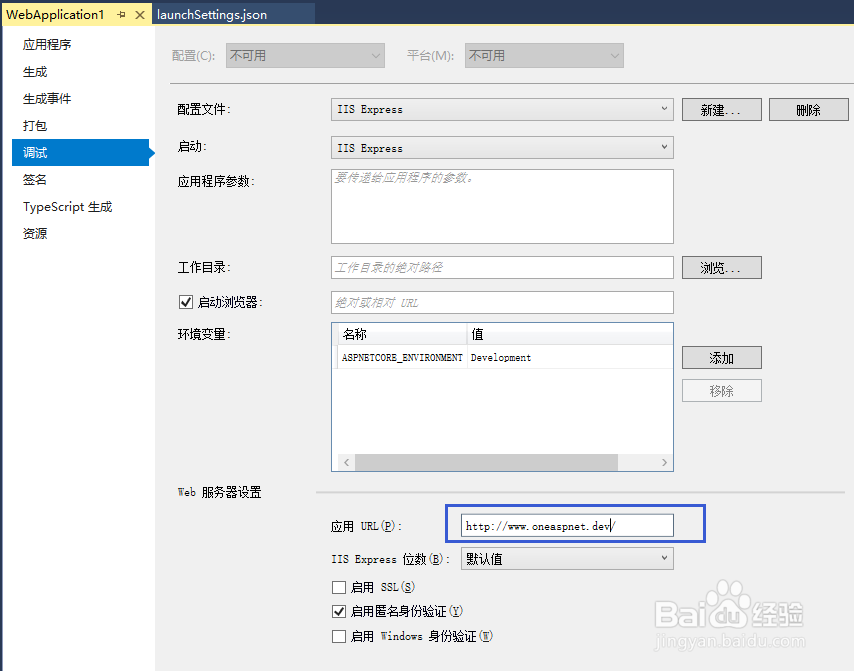
4、也可以直接在launchSettings.json文件中进行修改,如下图所示:
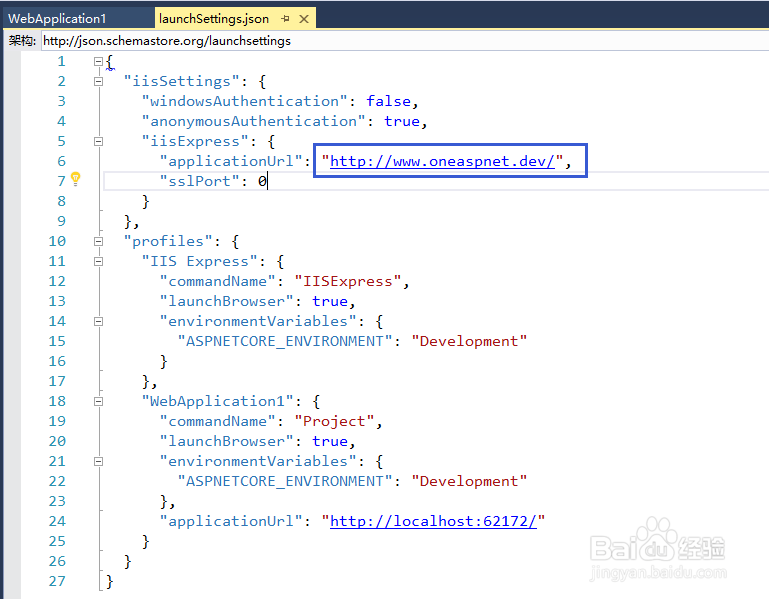
5、修改完成以后我们回到IIS Express的启动配置文件applicationhost.config,会发现自动多了一条binding节点,如下图所示:
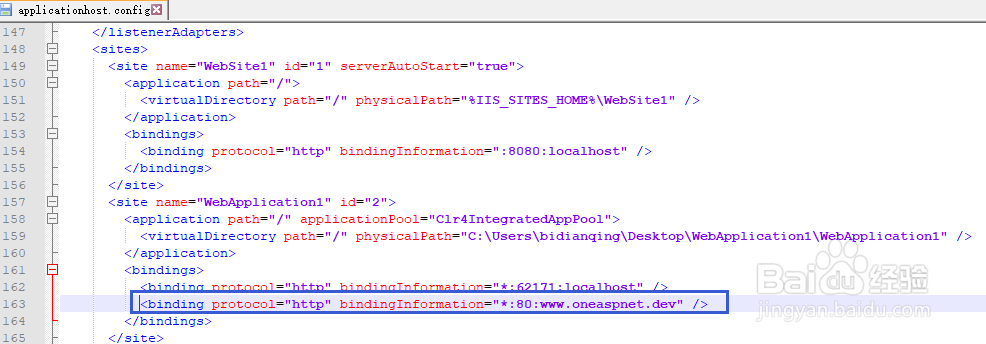
6、修改hosts文件,位于C:\Windows\System32\drivers\etc\hosts,用管理员身份打开它,并添加以下内容,
127.0.0.1 www.oneaspnet.dev
再次运行程序,如下图所示:
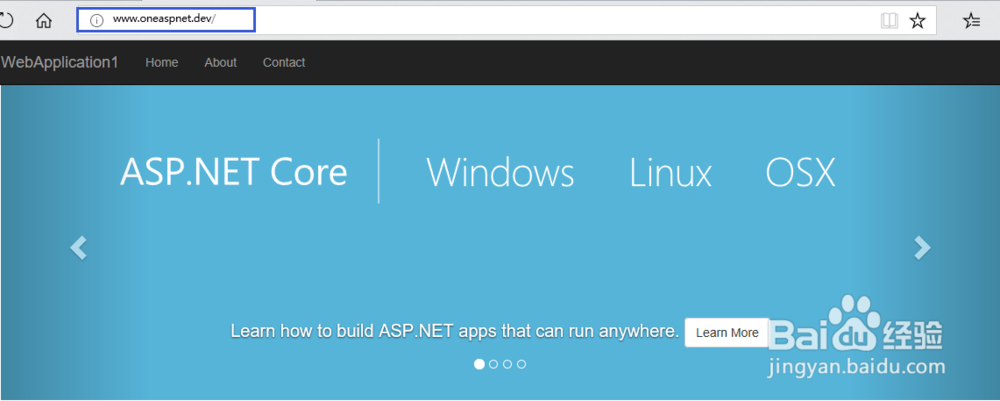
7、对于传统的ASP.NET 项目,如下图所示:
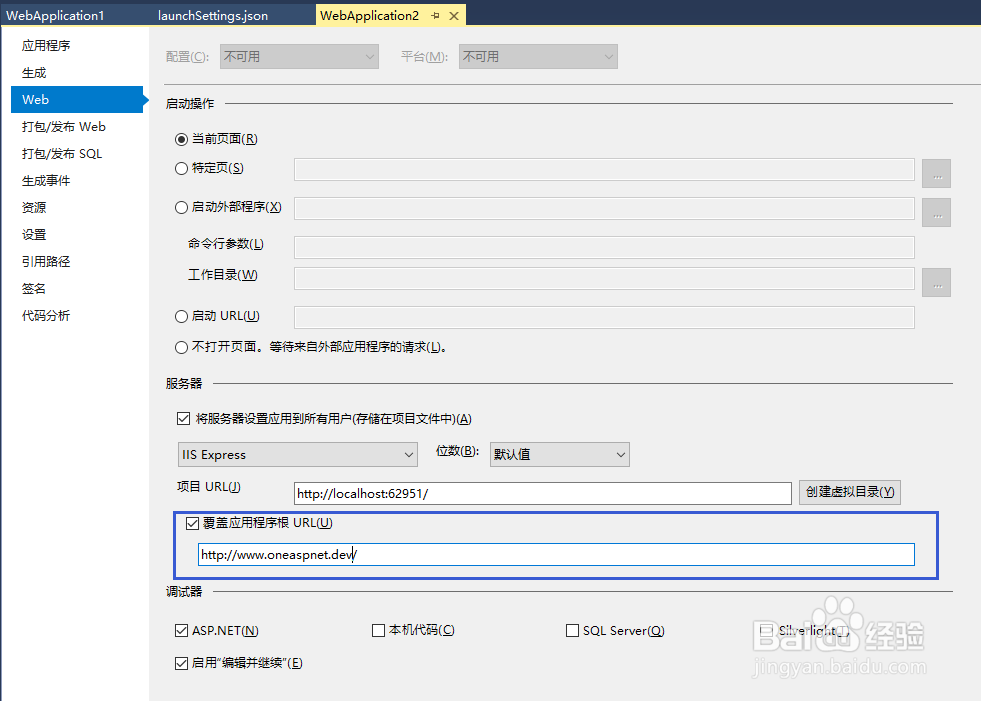
8、很奇怪的是保存以后并不会再IIS Express配置文件中自动添加添加binding节点,需要我们手动去添加。 不管是新一代ASP.NET Core 还是 传统的ASP.NET 都是可以在IIS Express中自定义域名来访问。很奇怪的是保存以后并不会再IIS Express配置文件中自动添加添加binding节点,需要我们手动去添加。 不管是新一代ASP.NET Core 还是 传统的ASP.NET 都是可以在IIS Express中自定义域名来访问。
配置IIS Express以便通过IP地址访问调试的网站问题背景最近使用C#编写了一个WebService,希望通过Java进行调用。使用Visual Studio 2013调试WebService时,可以在浏览器中通过localhost地址访问WSDL文件。
访问方式如:http://localhost:2256/DataProvider.asmx?WSDL。
但是,当使用http://127.0.0.1:2256/DataProvider.asmx?WSDL或者使用http://[本机IP]:2256/DataProvider.asmx?WSDL时,显示Bad Request错误。
现在希望其他机器访问本机的WSDL文件,所以要求WebService可以使用IP地址访问。
开发环境:1)Windows 7
2)Visual Studio 2013
配置方法1)找到<我的文档>/IIS Express文件夹,打开applicationhost.config。
2)在配置文件中找到<sites></sites>标签。
3)<sites>标签内包含许多<site>标签,找到WebService所在的<site>标签,如 <site name="DataProvider" id="2">。
4)在<site>标签内找到<bindings>标签,在<bindings>找到<binding>标签的bindingInformation属性,如bindingInformation="*:2256:localhost"。
5)修改localhost为*。有关bindingInformation的详细信息参考这里。
6)使用管理员权限重新启动Visual Studio 2013。
7)调试程序。
8)结束。
备注bindingInformation设置方法:
1)如果希望对所有IP绑定80端口,并且不指定host名称,则设置为“*:80:”。
2)如果希望对所有IP绑定80端口,并且指定host名称为microsoft.com,则设置为“*:80:microsoft.com”。
2)如果希望对固定IP(192.168.1.150)绑定8080端口,则设置为“192.168.1.150:8080:”。
到此这篇关于使用本机IIS Express开发Asp.Net Core应用图文教程的文章就介绍到这了,更多相关IIS Express开发Asp.Net Core内容请搜索好吧啦网以前的文章或继续浏览下面的相关文章希望大家以后多多支持好吧啦网!
相关文章:

 网公网安备
网公网安备